谷歌浏览器网页内容总被遮挡如何解决问题
来源:谷歌Chrome官网
时间:2025-07-16
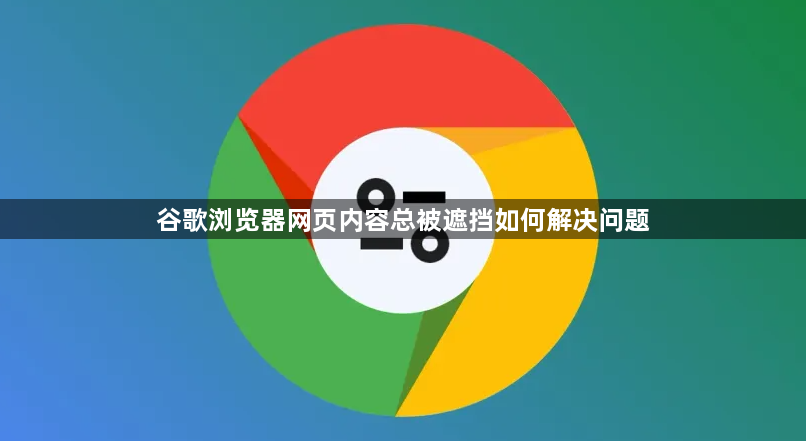
1. 检查浏览器设置:打开Chrome浏览器,点击右上角的三个点图标,选择“设置”。在“设置”页面中,找到“外观”选项,检查“页面缩放”设置。如果缩放比例过大或过小,可能会导致网页内容显示异常。尝试将缩放比例调整为默认值(通常是100%),然后刷新页面查看是否解决问题。
2. 清除浏览器缓存和Cookie:缓存和Cookie可能会导致网页加载不正确,从而出现内容被遮挡的情况。点击Chrome浏览器右上角的三个点图标,选择“更多工具”,然后点击“清除浏览数据”。在弹出的窗口中,选择清除“缓存的图片和文件”以及“Cookie和其他网站数据”,然后点击“清除数据”按钮。清除完成后,重新打开网页,看是否能够正常显示。
3. 禁用浏览器扩展程序:某些扩展程序可能会与网页的显示产生冲突,导致内容被遮挡。点击右上角的三个点图标,选择“更多工具”,然后点击“扩展程序”。在扩展程序页面中,逐个禁用已安装的扩展程序,然后重新加载网页,看是否能正常显示。如果禁用某个扩展程序后网页内容能够正常显示,那么可能是该扩展程序与网页存在冲突。你可以尝试寻找其他类似的扩展程序替代,或者联系该扩展程序的开发者寻求解决方案。
4. 检查网页的JavaScript设置:有些网页的显示效果依赖于JavaScript,如果浏览器禁用了JavaScript,可能会导致网页内容显示不完整或出现遮挡情况。点击右上角的三个点图标,选择“设置”,然后在“高级”选项中找到“隐私与安全”部分,确保“启用JavaScript”选项是勾选的。
5. 调整显示器分辨率和缩放设置:如果显示器的分辨率设置过低或缩放比例过大,可能会导致网页内容显示不全或被遮挡。右键点击桌面空白处,选择“显示设置”,在显示设置中,调整分辨率为推荐值,并将缩放比例设置为100%。然后重新打开浏览器,查看网页是否能够正常显示。
6. 更新显卡驱动:过时的显卡驱动可能会导致图形显示问题,包括网页内容被遮挡。你可以通过设备管理器来更新显卡驱动。在桌面上右键点击“此电脑”,选择“管理”,打开设备管理器。在设备管理器中找到“显示适配器”,展开后右键点击你的显卡型号,选择“更新驱动程序”。按照提示完成驱动程序的更新,然后重启电脑,再次打开浏览器查看网页是否恢复正常。
7. 检查网页本身的代码问题:如果以上方法都无法解决问题,可能是网页本身的代码存在错误或不兼容的情况。你可以尝试在其他浏览器中打开该网页,看是否仍然出现内容被遮挡的问题。如果在其他浏览器中能够正常显示,那么可能是Chrome浏览器与该网页存在兼容性问题,你可以等待网页开发者修复问题,或者尝试使用其他浏览器访问该网页。
google浏览器扩展是否可以记录网页访问历史
google浏览器扩展插件可在用户授权下记录网页访问历史,常用于阅读追踪、行为分析与内容分类等应用场景。
Google浏览器视频录制功能操作指南2025
详细介绍2025年Google浏览器视频录制功能的操作方法,支持高清录制和多场景应用,满足用户多样化需求。
谷歌浏览器视频弹窗无法关闭的设置调整方法
了解如何在谷歌浏览器中调整设置,解决视频弹窗无法关闭的问题,避免弹窗干扰,提升视频观看体验。
谷歌浏览器密码管理及安全设置详解教程
谷歌浏览器内置密码管理功能,结合安全设置,帮助用户高效管理密码,防止账户泄露,保障在线安全。
google浏览器隐私模式应用场景详解
解析google浏览器隐私模式的多种使用场景,讲解其隐私保护机制,帮助用户实现安全无痕浏览,防止数据被追踪。
